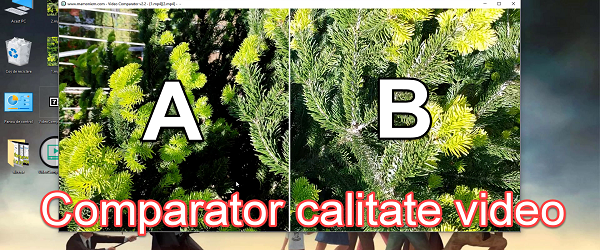
ビデオファイル品質コンパレータのビデオチュートリアルとは何ですか?
ビデオコンパレータと呼ばれるアプリケーションを紹介します。これはまさにそれを実行し、同じウィンドウでビデオファイルを実行します。 したがって、特にこのビデオファイル品質コンパレータと同じフレームを持っている場合は、正確にXNUMXつのビデオファイルを比較できます。
ビデオファイル比較アプリは何が良いですか?
ライブ比較を必要とする多くのアプリケーションがあります。
ここではいくつかの例を示します。
- ビデオファイルを編集して変更の効果をライブで確認した後
- XNUMX台のビデオカメラまたはXNUMX台の電話をテストする場合
- 特殊効果を使用する場合は、変更を確認してください
- 監視カメラからの画像を比較するには
ビデオ比較アプリケーションであるビデオコンパレータは何を使用しますか?
ビデオを編集しなければならないときは、編集を終えた後、どのように出力されたかを確認し、最終結果を最初の結果と比較したいと思うことがよくあります。
また、XNUMX台の電話またはXNUMX台のビデオカメラからのビデオ品質を比較する必要がある場合にも、この単純なアプリケーションを使用します。 したがって、左右のスライダーを動かすと、どのフッテージのバックグラウンドノイズが少なく、どの画像がより明確に定義されているかが正確にわかり、最終的にどのデバイスを選択するかが正確にわかります。
ビデオコンパレータアプリケーションの場所
...
ビデオコンパレータアプリケーションをダウンロードする (無料)
...
ビデオコンパレータアプリはどのように機能しますか?
ビデオコンパレータアプリケーションをダウンロードした後、あなたがしなければならないのは実行可能ファイルを解凍することだけです VideoComparator.exe デスクトップのどこかに置きます。
また、比較したいXNUMXつのファイルをデスクトップに持ってきて、その後ドラッグアンドドロップでビデオファイルを取得してファイルの上に置きます VideoComparator.exe
同じウィンドウでビデオファイルを見ながら、 スライダーもあります そこから左のステップをドラッグして、ビデオファイルフレームをさらに表示できます。
ビデオアプリケーションのようなチュートリアル:
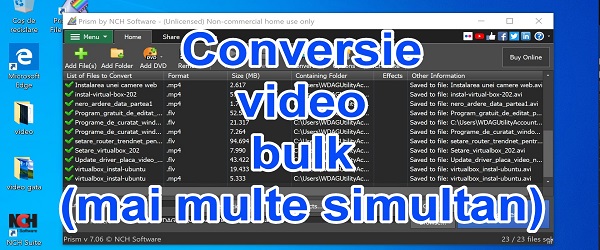


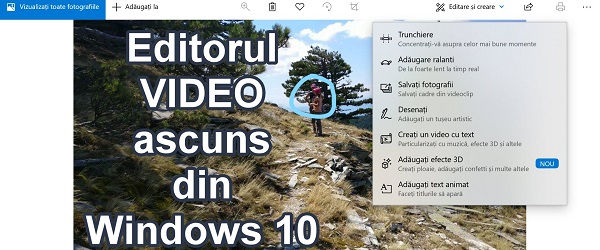
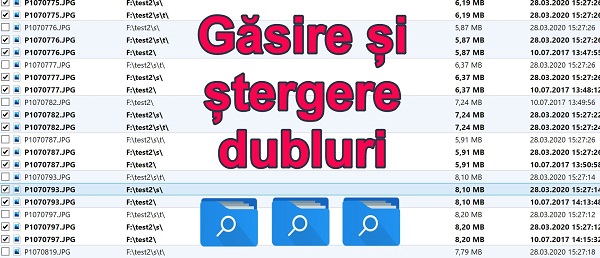








あなたの心を話す